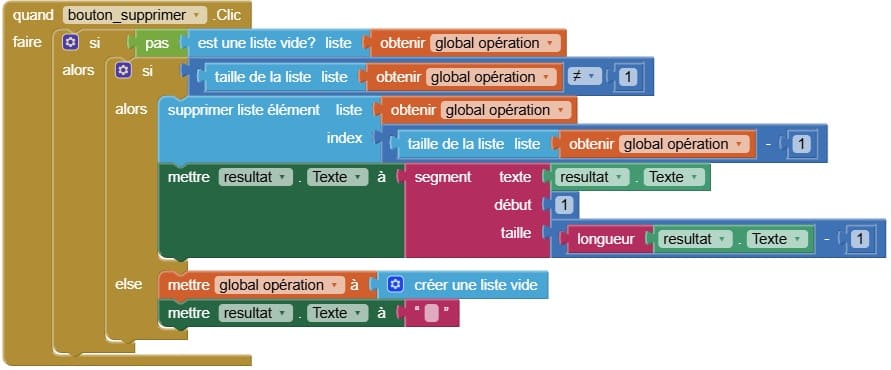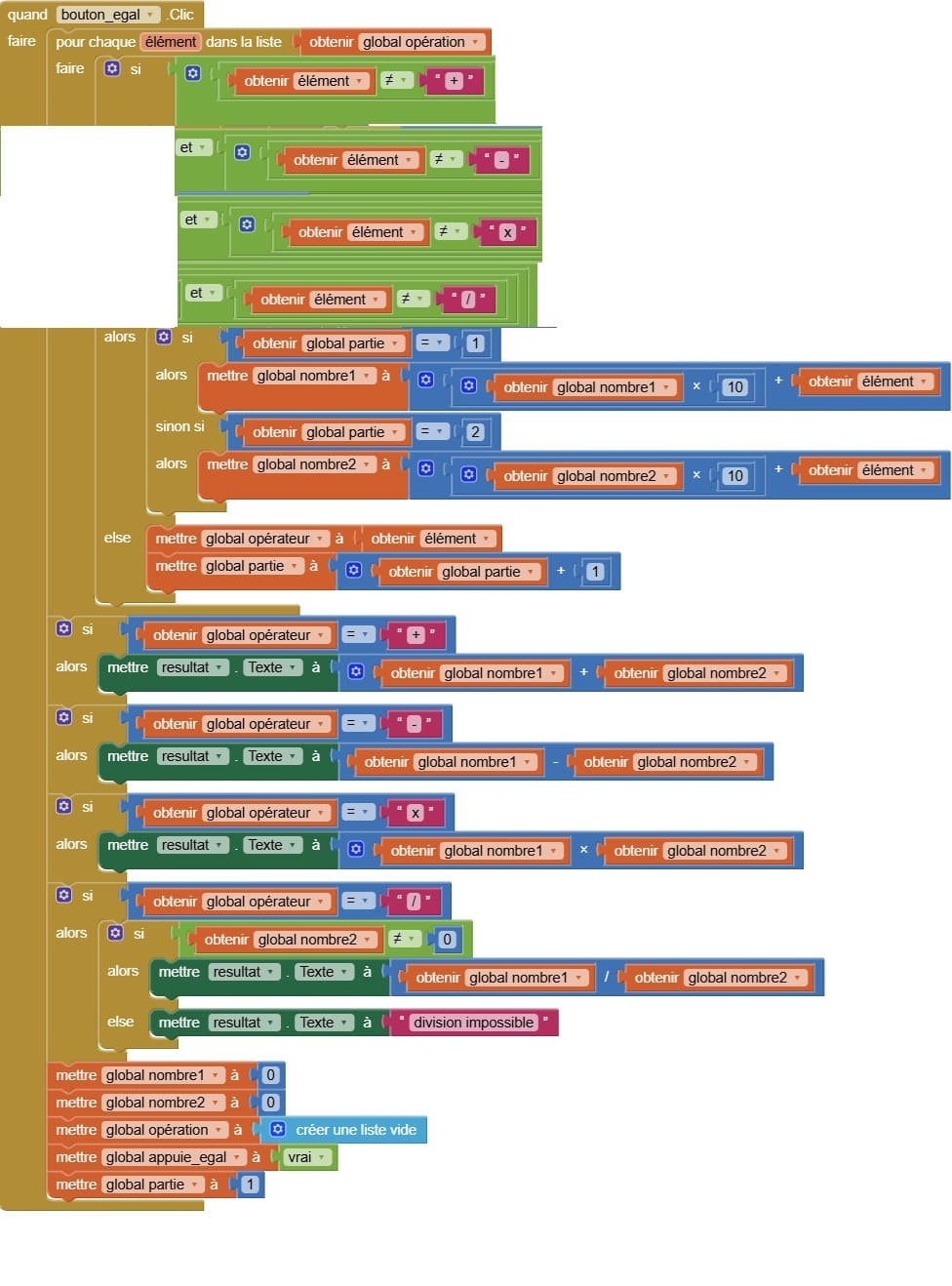Créer une application mobile Calculatrice avec MIT App Inventor
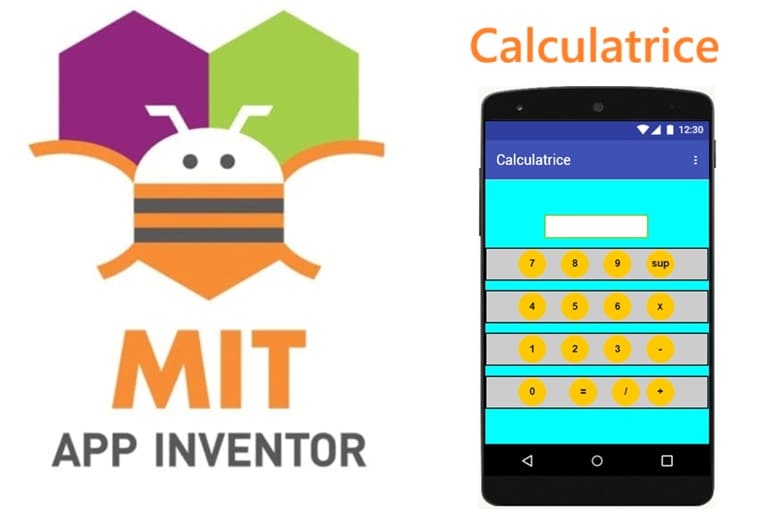
Plan de tutoriel
1- Les fonctionnalités de notre application mobile Calculatrice
2- Interface graphique de l'application mobile
3- Programmer l'application mobile
Les fonctionnalités de notre application mobile Calculatrice
L’application Calculatrice que nous allons concevoir avec MIT App Inventor permettra de réaliser les opérations arithmétiques de base et offrira une interface simple et intuitive. Ses principales fonctionnalités sont :
Saisie des nombres : possibilité d’entrer des chiffres de 0 à 9 à l’aide de boutons numériques.
Opérations de base : addition, soustraction, multiplication et division accessibles par des boutons dédiés.
Calcul du résultat : un bouton « = » pour exécuter l’opération et afficher le résultat à l’écran.
Effacement : Bouton « sup » :pour supprimer uniquement le dernier caractère ou chiffre saisi, afin de corriger une erreur de frappe sans effacer toute l’opération.
Affichage clair : un espace réservé pour visualiser l’opération en cours et le résultat.
Cette application sera un bon exemple pratique pour apprendre à manipuler les composants boutons, labels et zones de texte dans MIT App Inventor, tout en découvrant la logique de programmation par blocs.
Interface graphique de l'application mobile
L’interface graphique (ou GUI) de l’application Calculatrice joue un rôle essentiel car :
Elle permet l’interaction avec l’utilisateur : grâce aux boutons numériques (0–9), aux opérateurs (+, –, ×, ÷), au bouton « = », et au bouton « sup ».
Elle facilite la saisie et l’exécution des calculs : chaque bouton déclenche une action qui construit ou modifie l’opération en cours.
Elle affiche les informations en temps réel : un espace visuel (label ou zone de texte) montre les nombres saisis, l’opération choisie et le résultat final.
Elle améliore l’expérience utilisateur : grâce à une disposition claire et intuitive, l’utilisateur peut effectuer rapidement ses calculs sans difficulté.
Elle relie l’utilisateur à la logique du programme : l’interface graphique est le point d’entrée qui envoie les commandes aux blocs de programmation définissant le comportement de la calculatrice.
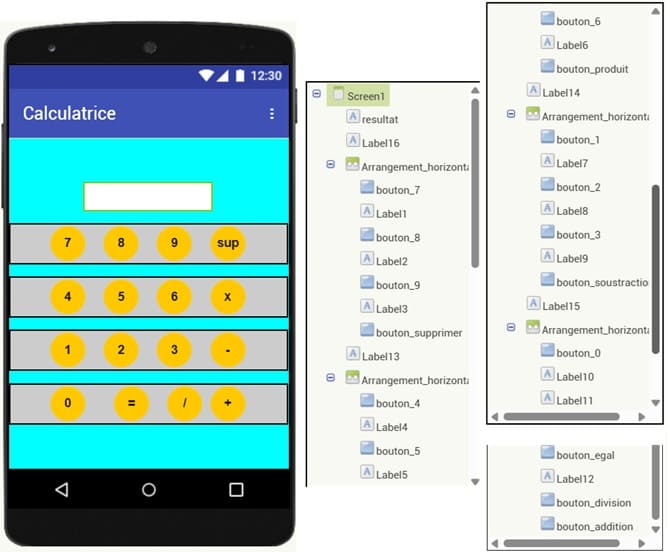
Label (résultat) : affiche les chiffres saisis, les opérations en cours et le résultat final.
Labels d’espacement : utilisés comme éléments invisibles pour créer des marges ou séparer les boutons, afin de rendre l’interface plus lisible et esthétique.
Boutons numériques (0–9) : permettent à l’utilisateur de saisir les chiffres pour effectuer les calculs.
Boutons d’opérations (+, –, ×, ÷) : servent à choisir l’opération arithmétique à appliquer entre deux nombres.
Bouton « = » : exécute le calcul et affiche le résultat sur l’écran.
Bouton « sup » : supprime uniquement le dernier chiffre ou symbole saisi (correction d’erreur).
Arrangement_Horizontal : aligne plusieurs boutons ou composants sur une même ligne (par exemple les boutons 1, 2, 3,- côte à côte).
Programmer l'application mobile
La partie Blocs dans MIT App Inventor correspond à la programmation visuelle de l’application.
Voici le programme de l'application avec les blocs :
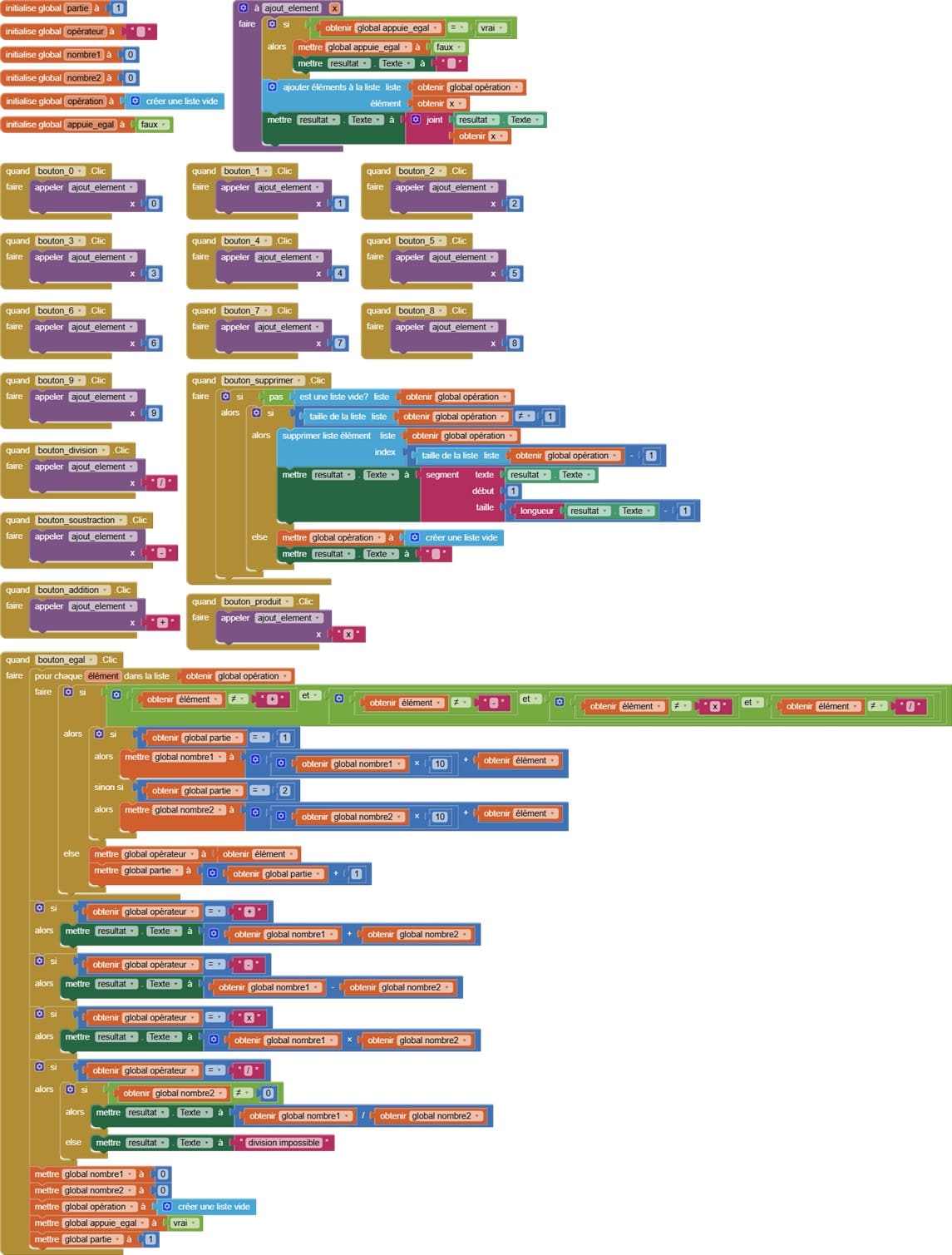 Explication du programme
Explication du programme
1- Initialisation des variables
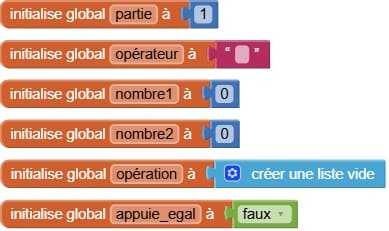
a) La variable partie joue un rôle important lorsqu’on veut contrôler ou analyser l’opération saisie par l’utilisateur dans la calculatrice. Elle sert à compter combien d’éléments composent l’opération que l’utilisateur est en train d’écrire.
b) La variable opérateur sert à mémoriser le type d’opération mathématique choisie par l’utilisateur.
c) La variable nombre1 sert à mémoriser le premier nombre saisi par l’utilisateur avant qu’il choisisse un opérateur.
d) La variable nombre2 sert à mémoriser le deuxième nombre saisi par l’utilisateur, c’est-à-dire le nombre qui vient après l’opérateur choisi.
e) La variable opération est une liste qui sert à mémoriser tous les éléments saisis par l’utilisateur dans l’ordre exact. Ainsi, l’expression n’est pas seulement une chaîne de texte, mais une séquence organisée d’éléments.
f) la variable appui_egal est une variable de type booléenne pour indiquer à la calculatrice qu’un calcul vient d’être validé, et qu’il faut gérer différemment la saisie suivante (nouveau calcul ou calcul enchaîné).
2- La procédure ajout_element
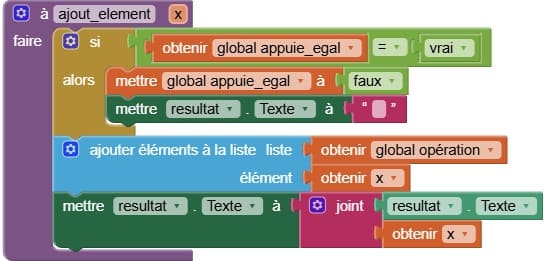
La procédure ajout_element a pour but :
Récupérer la valeur du bouton chiffre pressé (0, 1, 2, …, 9 ou .).
Ajouter cette valeur dans la liste opération (qui stocke toute l’expression).
Mettre à jour le Label resultat pour afficher ce que l’utilisateur a saisi.
3- L'évènement quand bouton_chiffre.Clic
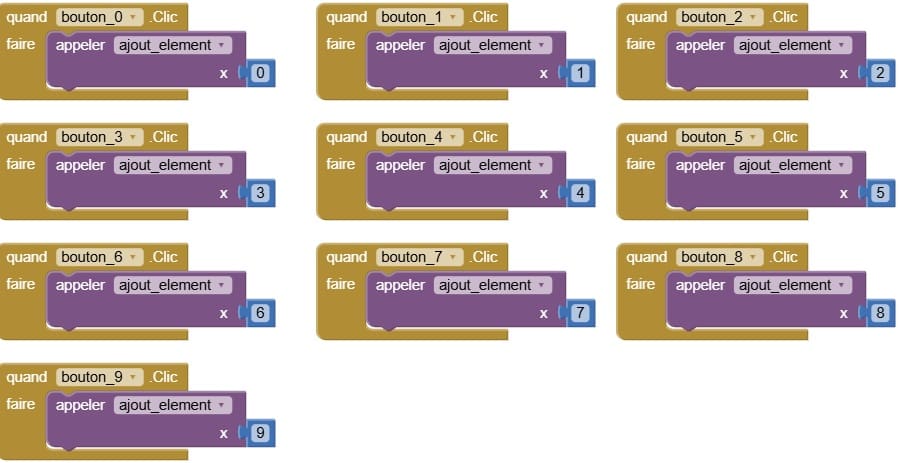
Cet évènement se déclenche chaque fois que l’utilisateur appuie sur un bouton chiffre (0, 1, 2, …, 9 ou .).
Son rôle est d’appeler la procédure ajout_element en lui transmettant la valeur correspondante au bouton pressé.
4- L'évènement quand bouton_supprimer.Clic
l’évènement quand bouton_supprimer.Clic est le déclencheur qui permet à l’utilisateur de retirer le dernier élément saisi, en mettant à jour à la fois la liste opération et l’affichage du Label, pour corriger facilement les erreurs de saisie.
4- L'évènement quand bouton_opérateur.Clic
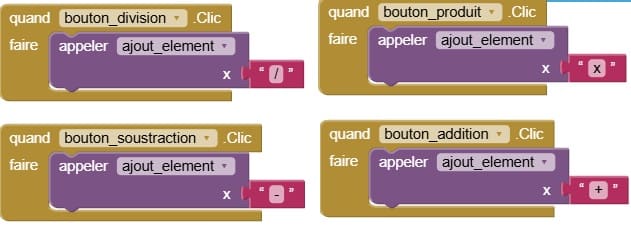
Cet évènement se déclenche lorsque l’utilisateur appuie sur un bouton opérateur.
Son rôle principal est d'appeler la procédure ajout_element pour :
- ajouter l’opérateur dans la liste opération.
- mettre à jour l’afficheur (Label) pour refléter le nouvel état de l’opération.
- mémoriser le type d’opérateur (dans la variable opérateur) pour pouvoir effectuer le calcul plus tard.
5- L'évènement quand bouton_egal.Clic
Cet évènement se déclenche lorsque l’utilisateur appuie sur le bouton =.
Son rôle principal est de :
- exécuter l’opération complète que l’utilisateur a saisie.
- parcourir la liste opération pour identifier les nombres et les opérateurs.
- calculer le résultat final en appliquant les opérations dans le bon ordre (ou simplement de gauche à droite si pas de priorité).
- afficher le résultat dans le Label resultat.
- mettre à jour la variable appui_egal pour signaler qu’un calcul vient d’être effectué.
- remettre à zéro les variables essentielles pour que la calculatrice soit prête pour une nouvelle saisie ou un calcul en chaîne.
0 commentaire
laisser un commentaire
Tutoriels récents
Tutoriels populaires

Tutoriels plus commentés